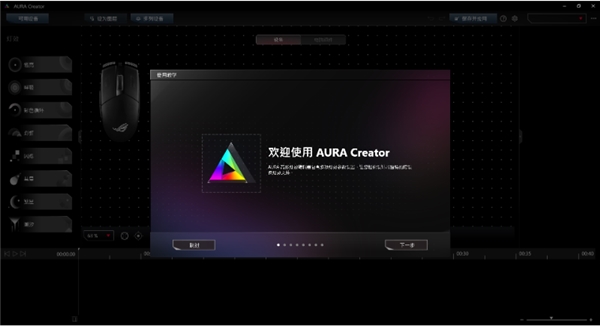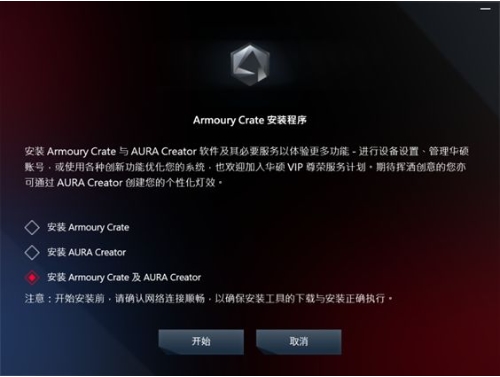AURA Creator(华硕键盘灯光编辑) V3.0.9.0 官方版
|
AURA Creator是由华硕官方出品的一款键盘鼠标灯光管理软件,这款软件可以帮助用户轻松的编辑鼠标键盘的灯光,支持多种灯光模式以及颜色调整,支持键鼠神光同步功能,而且操作方法十分的简单,有需要的小伙伴快来下载吧! 软件功能 1、设备控制面板 实现AURA设备简单的同步/非同步。 2、升级的LED可视化效果 总共9种不同的自定义效果,充分利用最新主板上更复杂的灯光控制模式。 3、无尽自定义的可能性 微调区域允许最微小的控制的各个照明区域。 软件特色 AURA 同步。 完美的同步。 在同一个软件中结合并控制所有AURA设备的LED灯光以达到完美的同步与和谐。 安装方法 如何安装 AURA Creator? 检查 Windows 版本 请检查台式电脑 或笔记本电脑的 Windows 版本,确认系统与该软件兼容 - Windows 10(RS3 以上) 通过 Armoury Crate & 该软件安装程序安装该软件 推荐您先安装 Armoury Crate 再使用该软件获得完整的使用体验,以及取得更多功能,包含Sync、装置设定、ASUS 帐户管理及其他最新 ASUS 服务。您也可以单独使用该软件r。 请遵照以下的步骤下载该软件及 Armoury Crate: 1、前往该软件网站,按一下「下载 (DOWNLOAD)」按钮。 2、解压缩「ArmouryCrateInstallTool.zip」,双击「ArmouryCrateInstaller.exe」开始进行安装。 3、选择单独安装软件(该软件或是 Armoury Crate),或是同时安装两者,按下「开始」按钮执行安装流程。 已安装 Armoury Crate 的使用者 若要卸载该软件,但是要保留可用来设定装置、AURA Sync 及其他 ASUS 服务的 Armoury Crate,请遵照下列步骤进行操作: 1、在桌面上,单击「Windows」按钮前往Windows系统的「设置」 。 2、前往「应用程序」,搜索「该软件」进行卸载操作。 未安装 Armoury Crate 的使用者 若您没有 Armoury Crate 且要卸载所有与该软件有关的应用程序及服务,请遵照下列步骤进行操作: 1、前往 Armoury Crate 支援网站。 2、找到「驱动程式与工具程式」,选择作业系统为「Windows 10 64-bit」,下载「Armoury Crate Uninstall Tool」。 3、解压缩「Armoury_Crate_Uninstall_Tool.zip」,双击「Armoury Crate Uninstall Tool.exe」开始执行解除安装流程。 4、重启系统以完成卸载流程。 |